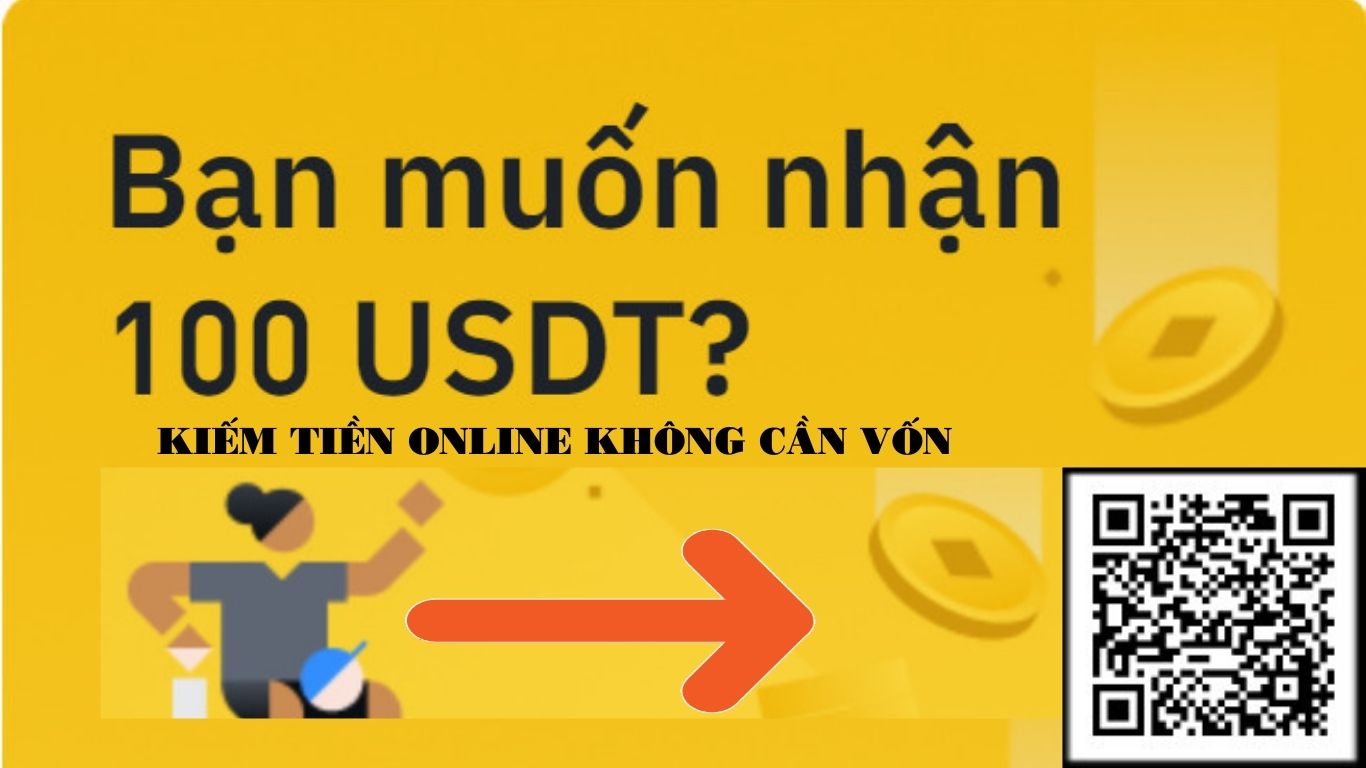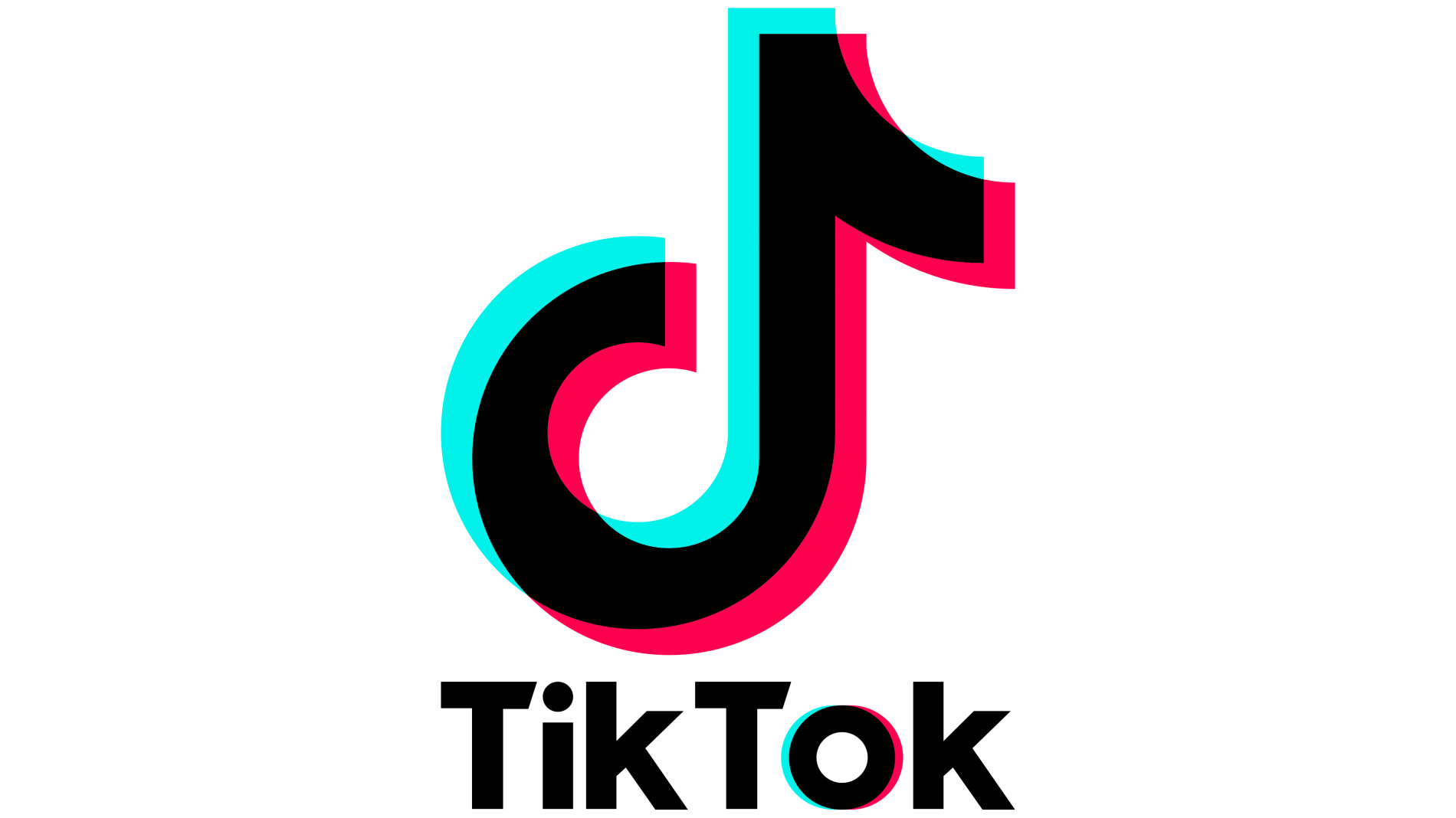Hướng dẫn Update chuyển nhượng PES2019-PS4
Mục lục bài viết
Tải file cập nhật PES 2019 tại đây (14/9/2018)
THÔNG TIN
- Chính sửa giải Premier League đúng với thực tế (Áo, Logo, Tên).
- Chính sửa giải Championship đúng với thực tế (Áo, Logo, Tên).
- Chính sửa giải La Liga Santander đúng với thực tế (Áo, Logo, Tên).
- Chính sửa giải Serie A Italy đúng với thực tế (Áo, Logo, Tên).
- Chính sửa giải Bundesliga đúng với thực tế (Áo, Logo, Tên).
- Cập nhật lại các đội Quốc Gia.
- Thêm Câu lạc bộ MyClub Legends (bao gồm các cầu thủ Huyền Thoại Legend trong chế độ MyClub).
- Tương thích với Live Update và chế độ League. Bản cập nhật bao gồm chuyển nhượng gần như hoàn toàn đối với những giải đấu và câu lạc bộ lớn được yêu thích.
- File update trên có thể sử dụng cho cả 3 hệ đĩa PES 2019 (ASIA, EU, US)
CÁC BƯỚC CẬP NHẬT PES
A. CẬP NHẬT LOGO, TÊN, CHUYỂN NHƯỢNG CẦU THỦ, HLV v.v… CHO CÁC CÂU LẠC BỘ
Bước 1. Format usb thành FAT32 trên máy tính.

Chúng ta copy toàn bộ thư mục "WEPES" đã tải vào usb và để ở ngoài tuyệt đối không đặt trong thư mục nào khác, như hình.

Bước 2. Vào "EXTRAS" -> "EDIT"

Chọn "YES" nếu lần đầu tiên vào menu này


Bước 3. Vào "Import/Export"

Bước này chúng ta cần phải có tài khoản PSN và kết nối internet, nếu không có chúng ta không thể thực hiện những bước tiếp theo.
Bước 4. Vào "Import Team" (cập nhật Logo, Tên, Chuyển Nhượng, Chỉ Số, SVĐ, Huấn Luyện Viên, Cầu thủ của các Câu Lạc Bộ)

Bước 5. Chon "OK"

Chọn thiết bị kết nối usb có chứa file cập nhật

Bước 6. Tại đây chúng ta đánh dấu những file có tên đầu là:
- BRAZILIAN CHAMPIONSHIP (số lượng 20)
- BUNDESLIGA (số lượng 18)
- LEGENDS (số lượng 1)
- NATIONS (số lượng 81)
- OTHER EURO (số lượng 4)
TIPS: nên chọn từng nhóm 1 để cài đặt nếu trong quá trình cài đặt bị lỗi chỉ cần chọn lại file bị lỗi và những file còn lại.

Bước 7. Đánh dấu vào 2 dòng như hình ("Apple player and Squad data." và "Overwriting image files of the same name") Chọn OK.

Bước 8. Sau khi cập nhật thành công sẽ hiện thông báo như hình. Chọn OK.

Bước 9. Chúng ta vào lại "Import Team" lần nữa và chúng ta đánh dấu những file có tên đầu là:
- LA LIGA (số lượng 20)
- LIGA NOS (số lượng 18)
- LIGUE 1 (số lượng 20)
- PREMIER LEAGUE (số lượng 20)
- SERIE A (số lượng 20)
- SKYBET CHAMPIONSHIP (số lượng 24)
TIPS: nên chọn từng nhóm 1 để cài đặt nếu trong quá trình cài đặt bị lỗi chỉ cần chọn lại file bị lỗi và những file còn lại.

Bước 10. Đánh dấu vào dòng thứ 3 như hình ("Overwriting image files of the same name") Chọn OK.

Sau khi cập nhật thành công sẽ hiện thông báo như hình. Chọn OK.

Như vậy là chúng ta đã cập nhật thành công LOGO, TÊN, CHUYỂN NHƯỢNG CẦU THỦ, HLV v.v… cho các câu lạc bộ. Chúng ta tiếp tục làm theo hướng dẫn phần B phía dưới để cập nhật LOGO, TÊN cho các giải đấu.
B. CẬP NHẬT LOGO, TÊN CÁC GIẢI ĐẤU
Bước 1. Chúng ta vào "Import Competition" trong “Import/Export”

Bước 2. Chúng ta có thể đánh dấu toàn bộ (theo hướng dẫn "Select all files" bên dưới) hoặc chỉ chọn những giải mình yêu thích, sau đó chọn "Go to Detailed Settings" phía trên.

Bước 3. Đánh dấu vào mục như hình "Overwriting image files of the same name". Chọn OK.

Bước 4. Sau khi cập nhật thành công sẽ hiện thông báo như hình. Chọn OK.

Chúc các bạn thành công.
LƯU Ý
Tài khoản cần phải đăng nhập PSN và kết nối internet để xác nhận những điều khoản của KONAMI sau đó chúng ta có thể truy cập vào “IMPORT/EXPORT”. Nếu không, đến bước “IMPORT/EXPORT” sẽ báo lỗi và không truy cập được.
Tương tự như chế độ nhiều người chơi, tài khoản của người chơi thứ 2 trở lên cần phải đăng nhập PSN thì bản cập nhật mới hiệu nghiệm. Chỉ cần cập nhật 1 tài khoản duy nhất không cần cập nhật nhiều tài khoản, và phải chọn tay 1 luôn là tài khoản đã được cập nhật.
Vì Pes 2019 đẩy mạnh tính năng Live Update nên khi người chơi vào chế độ chơi “EXHIBITION MATCH” thì những đội hình có trong bước 9 sẽ không chính xác nếu tắt tính năng Live Update. Ngược lại, nếu bật tính năng Live Update thì khi người chơi vào chọn những đội trong Bundesliga hoặc những đội có trong bước 6 sẽ không chính xác.
Ví dụ: Khi tắt tính năng Live Update thì đội hình của câu lạc bộ Juventus FC và Manchester United sẽ không chính xác như hình:

và những câu lạc bộ của giải Bundesliga sẽ đúng như hình:

Nhưng khi bật Live Update thì đội hình của câu lạc bộ Juventus FC và Manchester United sẽ chính xác như hình:

và có một vài câu lạc bộ trong giải Bundesliga sẽ không đúng nhưng người chơi có thể tìm và chọn tại phía dưới Bundesliga là Other European Teams.


Chúc các bạn thành công.
Người gửi / điện thoại
Đánh giá
So sánh Máy game cầm tay PSP so với máy game PS Vita nên chọn máy nào?
Lượt xem: 1158chắc hẳn bạn đã từng nghe qua hai sản phẩm nổi tiếng của Sony là PSP và PS Vita...So sánh máy game cầm tay PSP và máy game PS2: Nên mua máy nào?
Lượt xem: 1602Máy game cầm tay PSP và máy game PS2. Cả hai đều có ưu điểm riêng, do đó để quyết định nên mua máy nào, hãy cùng tìm hiểu chi tiết qua bài viết này...Máy chơi game cầm tay PSP giá rẻ có đáng mua ở thời điểm hiện tại?
Lượt xem: 1526Bài viết này sẽ phân tích 3 dòng máy chơi game cầm tay PSP như dòng máy PSP 1000, PSP 2000 và PSP 3000...Máy game cầm tay PSP - Phân tích và hướng dẫn chi tiết
Lượt xem: 1769Được thiết kế để chơi các trò chơi điện tử, PSP đã trở thành một trong những máy chơi game cầm tay nổi tiếng nhất trên thị trường. PSP có thể chơi các trò chơi được phát hành trên đĩa UMD hoặc được tải xuống từ PlayStation Store....Bản PES2023 - PS2 Mới Nhất cập nhật logo, câu lạc bộ, cầu thủ tại Shop Xuân Viết PS
Lượt xem: 2256Bản PES2023 trên hệ máy PS2 huyền thoại đã có mặt tại Shop Xuân Viết PS với những cập nhật MỚI và SỚM NHẤT...✅ Cập nhật giá màn hình oto oled mới nhất 2022
Lượt xem: 1142Hiện nay giá bán màn hình oto android oled rơi vào khoảng 12 triệu. Với khoảng chi phí này chủ xe sẽ nhận được các tiện ích như: tích hợp giải trí đa phương tiện, kết nối được nhiều thiết bị hỗ trợ.✅ Tất tần tật những điều về màn hình oled oto - Liệu có đáng để nâng cấp
Lượt xem: 1279Màn hình oled oto hiện đang là thiết bị làm mưa làm gió hiện nay trên thị trường. Nếu bạn đang tìm hiểu thiết bị này thì bài viết dưới đây là chi tiết báo giá, đặc điểm tiện ích sản phẩm bạn có thể tham khảo!✅ Lưu ý quan trọng khi bảo dưỡng nội thất xe ô tô Hà Đông
Lượt xem: 1126Bạn ở Hà Đông, bạn đang tìm kiếm địa chỉ bảo dưỡng nội thất ô tô uy tín? Bài viết sau sẽ là chi tiết gợi ý bảo dưỡng ô tô shop Xuân Viết với quy trình đạt tiêu chuẩn, giá thành hợp lý.
Review đánh giá bản PES2022 mới nhất trên PS3
Hình ảnh trên bản PES2022 quá đẹp, từng chi tiết nhỏ đều được mô phỏng hết sức tỉ mỉ...Lượt xem: 2386Hướng dẫn Update Cập Nhật PES2021 2022 cho PS5 kèm Link tải
Bản PS5 đang vô cùng HOT cho ae game thủ nghiền Bóng Đá.Nhưng bản PES21 bản quyền của của ...Lượt xem: 5724Hướng dẫn Chi Tiết Update Cập Nhật PES2021 cho PS4 cùng Link...
Bạn có bản PES21 bản quyền của của KOMANI nhưng mở lên lại không có cập nhật logo CLB cũng...Lượt xem: 8325DownLoad + Hướng Dẫn Copy Option file Pes PS3 cập nhật chuyể...
Đây là bản hướng dẫn bạn DownLoad + Hướng Dẫn Copy Option file Pes2013 PS3 Chuyển Như...Lượt xem: 62489HOT: Bản cập nhật PES2021 mới nhất cho hệ máy PS3
Bản cập nhật PES2021 mới nhất cho hệ máy PS3:HÌnh ảnh đẹp, Game Play xuất sắc...Bình luận ...Lượt xem: 8440[HOT] Hướng dẫn tải game PES2019 cho PC
ES 2019 mới nhất miễn phí...Tính cá nhân của người chơi đã được đưa lên cấp độ tiếp theo v...Lượt xem: 3884Phần mềm quản lý Quán PES chuyên nghiệp
Thử làm một phép tính đơn giản này nhé: Nếu bạn quản lý không tốt thì mỗi ngày nhân viên l...Lượt xem: 5409Hướng dẫn Update cập nhật PES2017 cho máy PS4
Các bác tất nhiên ko dùng các đội Bundesliga ko bản quyền để chơi online được, vì nó là cá...Lượt xem: 15931
CHÍNH SÁCH GIAO HÀNG
Nhận hàng và thanh toán tại nhà
ĐỔI TRẢ DỄ DÀNG
Kiểm tra máy Ok mới thanh toán
THANH TOÁN TIỆN LỢI
Trả tiền mặt, CK, trả góp 0%
HỖ TRỢ NHIỆT TÌNH
Tư vấn, giải đáp mọi thắc mắc